Pristup web-aplikaciji s pomoću web-preglednika
Priključivanjem jedinice na tablet ili računalo možete rukovati konfigurirati jedinicu s web-preglednika.
-
Provjerite podržavaju li tablet ili računalo web-aplikaciju.
Stavka Zahtjevi Zaslon 1080×810 piksela ili više je preporučeno
Veličina zaslona tableta: 10 inča ili više je preporučenoPodržani operativni sustavi i web-preglednik Windows OS Windows 10 ili noviji Web-preglednik Google Chrome Mac OS macOS 10.15 ili noviji Web-preglednik Google Chrome
SafariiPad OS iPadOS 15 ili noviji Web-preglednik Google Chrome
SafariAndroid OS Android 12 ili novija verzija Web-preglednik Google Chrome Note
- Ako potrebno okruženje nije zadovoljeno ili ovisi o upotrebi tableta/računala, videoprikaz u web-pregledniku može biti oštećen.
- Web-aplikacija jedinice upotrebljava softver JavaScript. Ako upotrebljavate antivirusni softver na tabletu/računalu, web-mjesto se možda ispravno neće prikazati.
-
Uključite jedinicu, tablet ili računalo i periferne uređaje.
-
Provjerite jesu li jedinica i tablet ili računalo povezani putem Wi-Fi mreže ili žičane LAN lokalne veze.
-
Povežite jedinicu s web-preglednika tableta ili računala.
Povezivanje s pomoću QR koda
Skenirajte QR kod ispisan na poklopcu medija na bočnoj strani jedinice s pomoću fotoaparata na tabletu.
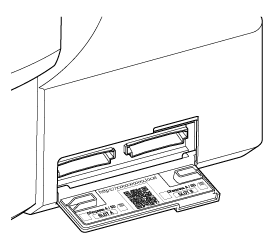
Otvorite prikazanu poveznicu na tabletu.
Web-preglednik na tabletu se pokreće i prikazuje zaslon web-aplikacije jedinice.

Povezivanje unosom URL-a u traku za adrese web-preglednika
Pokrenite web-preglednik na tabletu ili računalo, unesite URL ispisan na poklopcu medija na bočnoj strani jedinice.
Web-preglednik bi trebao prikazati zaslon web-aplikacije jedinice.

Povezivanje unosom IP adrese jedinice u traku za adrese web-preglednika
Pokrenite web-preglednik na tabletu ili računalu i unesite „http://IP adresa jedinice” na traku za adrese.
Web-preglednik bi trebao prikazati zaslon web-aplikacije jedinice.
Note
- Ako se HTTP broj ulaza promijeni iz vrijednosti od 80, unesite „http://IP adresa jedinice:broj ulaza” u traku za adrese.
-
Kad se povezujete s pomoću QR koda ili unosom URL-a u traku za adrese web-preglednika, upotrijebite uređaj koji podržava mDNS*.
*mDNS: komunikacijski protokol koji se upotrebljava za određivanje IP adrese domaćina lokalne mreže.
Savjet
- Možete naknadno brzo pristupiti jedinici s pomoću funkcije knjižne oznake web-preglednika.